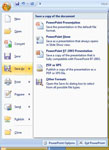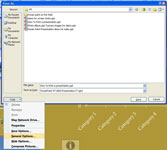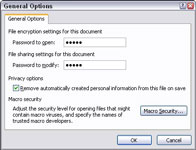Kui te ei soovi, et mõni Tom, Dick või Harry teie PowerPointi esitlust vaataks, lukustage esitlus parooliga ja andke parool välja ainult inimestele, kelle arvamust usaldate. PowerPointi esitluses parooli kinnitamiseks järgige neid samme.
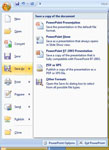
1Klõpsake Office nupul ja valige Salvesta nimega.
Näete dialoogiboksi Salvesta nimega.
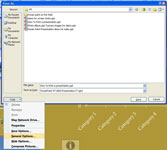
2 Klõpsake nuppu Tööriistad ja valige hüpikmenüüst Üldsuvandid.
Ilmub dialoogiboks Üldsuvandid.
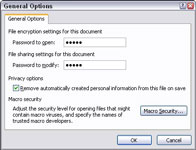
3Sisestage parool tekstikasti Avamiseks parool.
Teised vajavad esitluse avamiseks sisestatud parooli. Paroolid on tõstutundlikud. Teisisõnu, parooli edukaks sisestamiseks peate sisestama õige suur- ja väiketähtede kombinatsiooni. Kui parool on Valparaiso (suurtähega V ), loetakse valparaiso (väiketähega v) sisestamine valeks parooliks ja esitlust ei avata.
4Sisestage parool tekstikasti Muudatav parool, kui soovite, et teised annaksid esitluse muutmiseks parooli.
Kui neil pole seda parooli, ei saa teised seda esitlust redigeerida ega muu nime all salvestada. Esitlus avaneb kirjutuskaitstud failina. Seda saab vaadata, kuid mitte muuta.
5 Klõpsake nuppu OK.
Ilmub dialoogiboks Sisesta parool uuesti avamiseks.
6Sisestage 3. sammus antud avamisparool ja klõpsake nuppu OK.
Kui sisestasite parooli Muuda, sisestage ka see ja klõpsake nuppu OK.
7Klõpsake dialoogiboksis Save As nuppu Salvesta.
PowerPoint teavitab teid, et esitlus on juba olemas, ja küsib, kas soovite olemasoleva faili asendada.
8Klõpsake sõnumikastis nuppu Jah.
Lõpuks ometi on katsumus läbi.